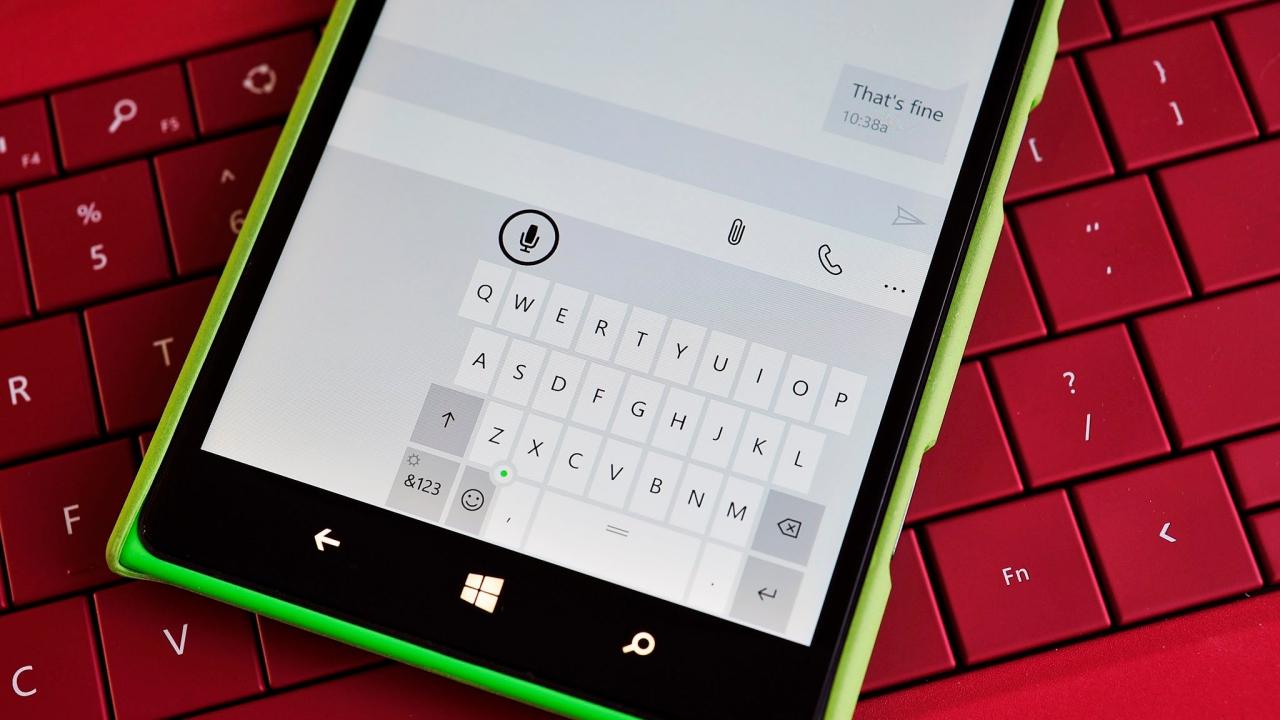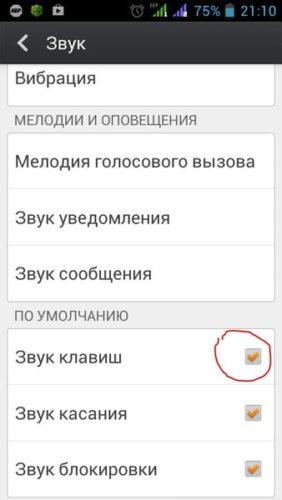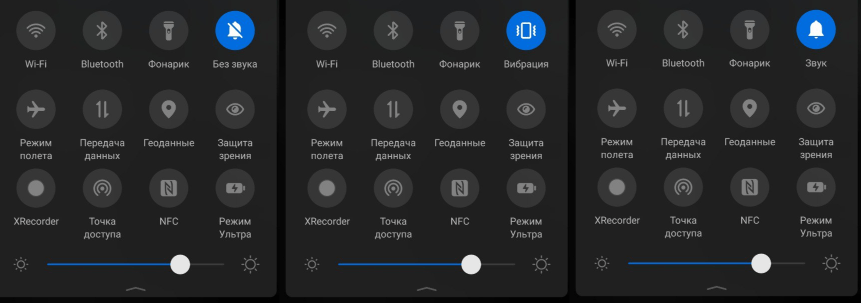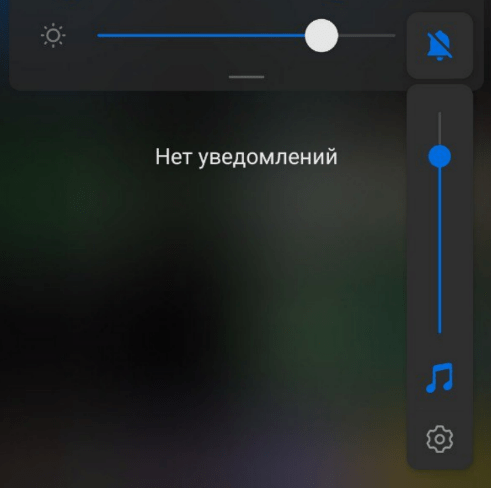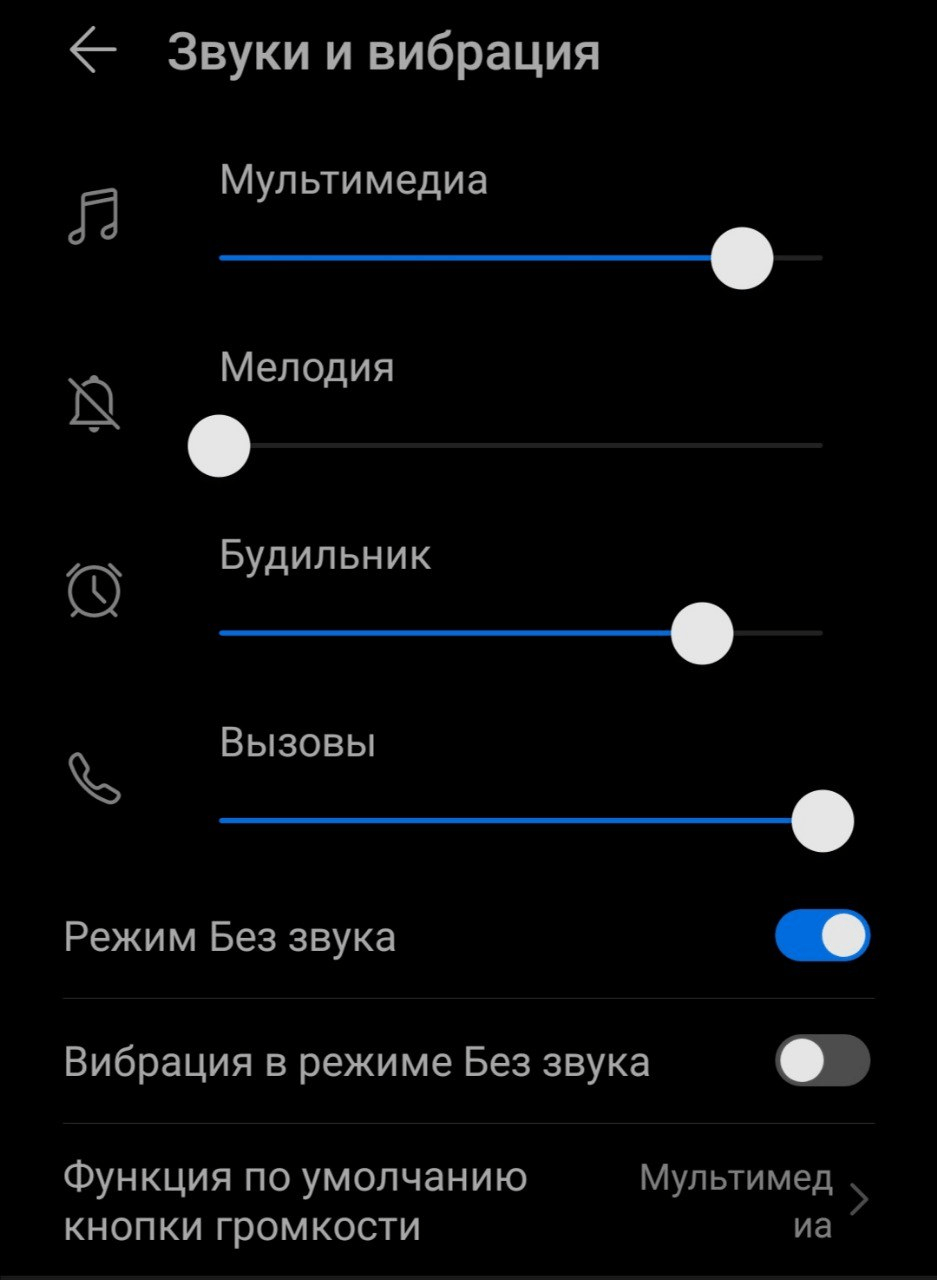Звуки, издаваемые смартфоном при пользовании, могут изрядно раздражать либо самого пользователя, либо людей из его окружения. Также отключение всех звуковых функций устройства является необходимым при нахождении на важном мероприятии, учёбе или работе. К счастью, абсолютно все звуки, издаваемые современными телефонами, возможно отключить.
Как отключить звук клавиатуры на Андроиде
В зависимости от версии операционной системы Android, управляющей смартфоном, страница настроек представлена по-разному, а также отдельные вкладки могут иметь разный путь нахождения, что порой затрудняет изменение поведения устройства.
Чаще всего настройки звука клавиш и клавиатуры можно найти по пути «Настройки»-«Звук и вибрация»-«Другие звуки».
Универсальным способом является использование поисковой строки, расположенной вверху страницы настройки. Для того, чтобы воспользоваться поиском, следует смахнуть вниз для открытия строки быстрых настроек, кликнуть по значку «Шестерёнка» и кликнуть по значку «Лупа» в правом верхнем углу открывшейся страницы, либо же по горизонтальной строке с надписью «Поиск». Следует ввести слово «звук» и выбрать из выдачи необходимую строку.
При наборе номера
Для отключения звука при наборе номера необходимо выбрать свойство «Звук клавиш» и установить флажок «Без звука» в появившемся контекстном меню. Значение «По умолчанию» означает, что при наборе номера клавиши будут издавать знакомые всем ноты, проигрываемые стационарным телефоном при нажатии на клавиши. Значение «Мелодия» будет проигрывать новые, более мелодичные звуки, разработанные специально для клавиатуры смартфонов под управлением андроид.
Если же на странице «Другие настройки звука» отсутствует пункт «Звук клавиш», возможно, этот пункт назван «Набор номера».
При нажатии клавиш
Нажатие клавиш подразумевает не только нажатие клавиш клавиатуры, всплывающей при необходимости ввести символы в текстовое поле, но также, например, нажатие кнопки «Назад»(стрелочка «Влево») в приложениях или клавиши «Стереть» в приложении «Телефон» или «Калькулятор».
Для отключения звука клавиш необходимо:
- смахнуть вниз для открытия панели быстрых настроек;
- нажать на значок «Шестерёнка»;
- «Звук и вибрация»;
- «Другие настройки звука»;
- убрать флажок напротив пункта «Звук нажатия на экран».
Теперь никакие клавиши в приложениях смартфона не будут издавать звук при нажатии.
Дополнительные звуки
Немаловажными пунктами в разделе «Другие настройки звука» являются пункт «Скриншот», управляющий звуком при создании снимка экрана, и пункт «Блокировка экрана», управляющий звуком при блокировке и разблокировке дисплея устройства. Звук, производимый приложением «Камера» при создании снимка, настраивается и отключается отдельно – в настройках самого приложения.
Как отключить вибрацию на клавиатуре Андроид
Клавиатура андроид это не всегда приложение по умолчанию, как может показаться на первый взгляд и как, по-хорошему, должно бы быть. Исходя из этого:
- Нельзя знать точно, какое приложение для набора текста предустановлено на устройстве.
- Приложение клавиатуры можно случайно удалить.
- Всегда можно поменять клавиатуру на андроид и даже иметь их несколько штук.
Проверить, установлена ли на устройстве системная клавиатура, очень просто:
- Необходимо смахнуть вниз для открытия панели быстрых настроек
- Кликнуть на значок «Шестерёнка»
- В открывшемся меню «Настройки» в строке поиска вбить слово «клавиатура».
- Если в поисковой выдаче есть строчка «Системная клавиатура», необходимо кликнуть по ней.
- На открывшейся странице найти пункт «Виброотклик клавиш» и убрать флажок напротив него.
В противном случае, когда поиск по настройкам не выдал строку «Системная клавиатура» , на устройстве предустановлено некое несистемное приложение. Самыми популярными и часто предустановленными клавиатурами на смартфоны Android являются Google Keyboard и Swift Keyboard. Рассмотрим отключение виброотклика клавиш на примере этих двух приложений.
Google Keyboard
Если способом ввода на устройстве выбрана клавиатура Gboard, следует открыть клавиатуру(для этого найти поле для ввода текста и кликнуть по нему) нажать и удерживать клавишу «,»(запятая), находящуюся слева от клавиши «Пробел», в появившемся контекстном меню выбрать «Настройки Google Keyboard»-«Настройки», пролистать до вкладки «Нажатие клавиш», снять флажки напротив пунктов «Звук при нажатии клавиш» и «Вибрация при нажатии клавиш».
Swift Keyboard
Необходимо на странице настроек смартфона зайти в раздел «Язык и ввод», в поле «Способ ввода» выбрать клавиатуру Swiftkey. В настройках приложения выбрать квадрат с названием «Ввод текста», затем «Звук и вибрация» и снять флажки напротив пунктов «Вибрация при нажатии» и «Звук при нажатии».
https://www.youtube.com/watch?v=JlnVsqM7Jjc
Как снова включить звук и вибрацию
Для того, чтобы снова включить вибрацию, на старых версиях Android достаточно:
- перейти в настройки;
- вкладка «Звук и вибрация»;
- установить флажок напротив пункта «Виброотлик».
В свежем андроиде эта функция расположена во вкладке «Другие настройки звука» и управляет она только вибрацией при нажатии навигационных кнопок и разблокировке устройства.
В таком случае, включать звук и вибрацию клавиатуры следует в настройках самого приложения клавиатуры. Для этого необходимо открыть настройки смартфона, в поле «Поиск» ввести «ввод», в выпавшем списке выбрать «Язык и ввод», на открывшейся странице в поле «Способ ввода» выбрать клавиатуру по умолчанию, будь то Google Keyboard, Swiftkey, AnysoftKeyBoard или другая. При нажатии на название приложения откроется страница его настроек.
По пути, описанному для приложений Gboard и Swiftkey в предыдущем абзаце, попасть во вкладку настроек набора текста и установить флажки напротив пунктов «Вибрация клавиш» и «Звук клавиш».
Как настроить звук и вибрацию на Андроиде
Звук и вибрация также переключаются соответствующими кнопками в панели быстрых настроек, доступных при свайпе вниз.
Также звук можно отключить, доведя его до минимального, то есть нулевого значения клавишей уменьшения громкости на боковой части смартфона. Вибрация отключается в появляющемся при переключении звука контекстном меню. Для этого следует кликнуть на значок, расположенный над ползунком громкости звука, пока он не установится в зачеркнутый колокол, то есть «Без звука».
Эти настройки подействуют на звук и вибрацию, издаваемые всеми приложениями, в том числе и клавиатурой смартфона.
Для установки дополнительных настроек звука, следует кликнуть по значку «Шестерёнка» под ползунком громкости звука. Откроется меню настройки громкости отдельных источников звука.
В приложениях для ввода текста также локально настраиваются громкость звука клавиш и мощность вибрации. Для этого необходимо по пути, описанному в абзаце «Как отключить вибрацию на клавиатуре андроид» для приложений Gboard и Swift Keyboard открыть вкладку с пунктами «Звук» клавиш» и «Виброотлик клавиш» и установить флажки напротив них. После этого под каждый из пунктов появится ползунок с настройкой громкости звука клавиш и мощности виброотлика соответственно.



1. Открыть настройки
2. Найти и открыть вкладку «Язык и ввод»
3. На открывшейся странице в поле «Способ ввода» нажать на название клавиатуры, выбранной по умолчанию.

Затем следует прислать на свой смартфон сообщение через СМС или мессенджер, в котором указать название какого-нибудь приложения ввода текста, например, Gboard. Скопировать текст этого сообщения, открыть Play Market, вставить скопированный текст в поисковую строку и скачать найденное приложение. После загрузки и установки открыть «Настройки»-«Язык и ввод», в поле «Способ ввода» нажать «Способ ввода по умолчанию» и выбрать установленную клавиатуру как основную.